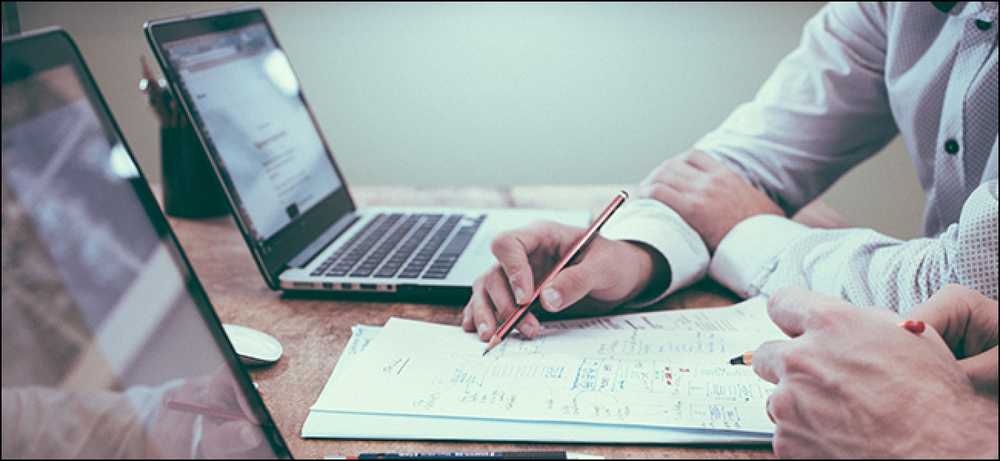レンズはあなたがあなたのカメラに取り付ける単なるダムチューブではありません。彼らは複雑な方法で光を操作します。この副作用の1つは光学歪みです。もっと詳しく見てみましょう. あなたが直線状の建物で物事の写真を撮っているとき、あなたはあなたのイメージの光学歪みに気付く可能性が最も高いです。実際の生活の中で実際には直線が曲がって見えることがあります。以下の例のウィンドウ枠でこれを確認できます。歪みを見やすくするためのガイドラインをいくつか追加しました。特に写真の中心から遠くに移動すると、木製のスラットがわずかに曲がることに注意してください。. 光学歪みは遠近歪みとは異なります。遠近歪みは、焦点距離の異なるレンズごとに視野が異なるため、前景と背景のオブジェクトの表示方法が異なります。遠近歪みの詳細については、通常の焦点距離に関する記事をご覧ください。. 光学歪みには主に2つの種類があります。バレル歪み(上図)とピンクッション歪みです。順番に見ていきましょう. バレル歪み 樽型の歪みでは、直線は画像の中心から外側に曲がって見える。通常、広角レンズで撮影したときに発生しますが、特定の状況下では、他の長いレンズでも同じ効果が得られます。誇張されたディストーションパターンはこのようになります。. 何が起こっているのかというと、画像の拡大率は、端に近づくにつれて減少します。これは、線を曲げる効果をもたらします。それが球または樽にマッピングされているように見えるので、それは樽型歪みと呼ばれます。以下のGIFでその効果を実感できます。. 特に広角レンズで撮影する場合は、バレル歪みが最も一般的な歪みです。 PhotoshopやLightroomを使用して調整することは可能ですが、使用しているレンズの特性であるため、完全に削除することはできません。プロの建築家の写真家は理由のためにそれを持っていない広角レンズに数千ドルを使う. 樽型歪みの最大の問題は、風景写真や建築写真の直線に対して行うことではなく、肖像画に対して行うことです。下の画像では、私の鼻は奇妙に巨大に見え、私の通常は壮観な顔はハリウッドの生き物の特徴からの何かのように見えます。. バレル歪みは、最高のポートレートレンズが望遠レンズになる傾向がある理由の1つです。広角レンズはちょうどお世辞ではありません. ピンクッション歪み ピンクッション歪みは、いくつかの点で、バレル歪みの反対です。これは通常、望遠レンズ(200mmなど)で撮影しているときに発生し、画像の中心に向かって線が内側に曲がって見えるようになります。以下は誇張された歪みパターンです。. 画像の倍率は端に近づくにつれて大きくなっており、見かけ上の曲げ効果が見られます。これは私のキッチンの食器棚のこのショットのように、画像の端に近いほど明白です。効果を確認できるように、ガイドラインとクローズアップを追加しました. ピンクッション歪みは安価な望遠レンズではかなり一般的です。より高価なレンズは効果を最小にする要素を持っています。特に、18〜300mmレンズのようなロングズームレンズの望遠端では、それを表示する傾向があります。. 注意:髭歪みと呼ばれるもう1つの歪みタイプがあります。これは、バレル歪みとピンクッション歪みの両方の組み合わせです。これは、画像の上半分にある歪み線がハンドルバーのヒゲの形をしているためです。それは最も稀な種類の歪みであり、あなたが古いフィルムレンズを使って作業している場合にのみ通常それを見るでしょう. あなたは光歪みについて何ができますか? 光学歪みはあなたが使用するギアの特性であり、それ自体として、あなたがそれが起こることに気づいてそしてあなたの装置を知ること以外にあなたが撮影しているときそれについてあなたはそれについて莫大な量をすることができません。あなたが投資するたくさんのお金を持っているならば、あなたはより少ない光学歪みを示す高価なレンズを買うことができます。そのようなお金を入れたくないのであれば、ちょっとのゆがみを受け入れる必要があるでしょう。. しかし、歪みは必ずしも悪いことではありません。バレル歪みは広角レンズを使用することの一部であり、実際には風景画像のドラマに追加する可能性があります。糸巻き形のゆがみは、ポートレートの被写体をより薄く見せることができます。実際には、完璧なレンガパターンを撮影しようとすると、画像に悪影響を与える可能性がありますが、現実世界の被写体を撮影していて、非常に広い角度で顔全体を見上げることはできません。レンズ、それからあなたはそれをあまり気づかないだろう. 例えば、下のショットは、フルフレームカメラで17mmの広角レンズで撮影した肖像画です。広角レンズと同じくらいの広さです。. これは同じ焦点距離での風景写真です。いくらかのバレル歪みが起こっています、しかし誰が気にかけます? PhotoshopやLightroomを使って歪みを修正することもできます。彼らは最も人気のある何百ものレンズに歪みプロファイルを適用できるツールを内蔵しています. Photoshopで画像を開き、[フィルタ]> [レンズ補正]の順に選択します。アドビがあなたのレンズに歪みプロファイルを持っているなら、それは自動的に適用されます. Lightroomのレンズ補正の下の現像モジュールで、「プロファイル補正を有効にする」ボックスをチェックします。. これらのツールは歪みを完全に除去するわけではありませんが、効果を最小限に抑えます。. 光学歪みは、不完全なレンズで写真を撮ることのほんの一部です - そして、すべてのレンズは、その性質上、不完全です。あなたはそれが起こる理由(そしていつ)を知っていること、写真のための正しいギアを選ぶこと、そして後処理を使うことによって歪みの影響を減らすことができます.
の仕方 - ページ 113
あなたはopendirectorydと呼ばれるプロセスに気付いたとき、あなたはあなたのMac上でリソースを消費しているものを見て、Activity Monitorをチェックしています。それは一体何の意味ですか? この記事は、kernel_task、hidd、mdsworker、installd、WindowServer、blueed、launchd、backupなど、Activity Monitorにあるさまざまなプロセスについて説明している一連の記事の一部です。それらのサービスが何であるかわからないのですか?読み始めるほうがよい! この特定のプロセス、opendirectorydは、macOSの重要な部分です。これはデーモンであり、システムタスクを実行するバックグラウンドで実行されることを意味します。また、Mac OSが使用するディレクトリサービスであるOpen Directoryのメインプロセスです。ディレクトリサービスは、ユーザーや共有フォルダなど、ローカルネットワークに関連するほとんどすべてのものを処理します。 opendirectorydのマニュアルページを引用するには: オープンディレクトリは、Mac OS Xがすべての正式な設定情報(ユーザ、グループ、マウント、管理されたデスクトップデータなど)にアクセスする方法の基盤を形成します。. このプロセスは、サーバーに接続されているmacOS環境では特に重要ですが、ネットワーク経由でファイルを共有したりWi-Fi対応プリンターに接続したりするようなことをするホームユーザーにとっても重要な目的を果たします。. オープンディレクトリを設定する方法 manページには、opendirectorydの設定は主にシステム環境設定の「ユーザーとグループ」セクションで行われると書かれています。. ネットワーク専用アカウントを含め、過去に複数のユーザーアカウントを設定する方法を説明しました。あなたはそれを知らなかったが、あなたがそれをしたときあなたはオープンディレクトリを設定していた. そして興味があれば、もっと深く掘り下げることができます。 opendirectorydをよりきめ細かく制御するには、このウィンドウから見つけることができるDirectory Utilityを開く必要があります。まず、左側のパネルの[ログインオプション]ボタンをクリックしてから、[参加]ボタンをクリックします。. ディレクトリユーティリティ用のボタンがあります。クリックして. ディレクトリユーティリティを開いたので、opendirectorydが何をしているのかを包括的に確認できます。. あなたが本当にしていることを本当に知っているのでない限り、何も変更しないでください。これは厳密にはユーザーフレンドリーではないからです。しかし、ここを掘り下げることで、opendirectorydが何をするのかについて、かなり良い考えが得られるはずです。. opendirectorydがシステムリソースを使い果たしている場合 opendirectorydがシステムリソースの邪魔をすることは比較的まれであり、主に管理対象環境で発生する傾向があります。中央サーバーのあるオフィスで仕事をしている場合は、opendirectorydがシステムリソースを使用しているかどうかをITスタッフに知らせてください。ネットワークに問題がある可能性があります。. このような問題を経験しているホームユーザーだけの場合は、ほとんどの場合、Macを再起動することでopendirectorydのリソース使用量の急上昇を解決できます。問題が解決しない場合は、これを実行している可能性がありますすべての種類の理由があるので、あなたはいくつかの掘り下げを行う必要があります。 Etrecheckは一度に数十の診断を実行します。それを実行して、ネットワーク関連の問題が発生するかどうかを確認してください。何も見つからない場合は、Apple Storeへ行くことを検討してください。. 写真クレジット:Helloquence
オタクは、プログラムを「オープンソース」または「フリーソフトウェア」と表現することがよくあります。これらの用語が何を意味するのか、なぜそれらが重要であるのか正確に疑問に思っているなら、読んでください。 (いいえ、「フリーソフトウェア」とは、無料でダウンロードできるという意味ではありません。) プログラムがオープンソースであるかどうかにかかわらず、開発者にとってだけではなく、最終的にはユーザーにとっても重要です。オープンソースソフトウェアライセンスは、そうでなければ持っていなかったであろう自由をユーザーに与える. 画像のクレジット:FlickrのQuinn Dombrowski オープンソースの定義 プログラムがオープンソースであれば、そのソースコードは自由に利用できます。そのユーザ、そして他の誰もが、このソースコードを入手し、それを修正し、そして自分のバージョンのプログラムを配布することができます。ユーザーは、オリジナルのプログラムのコピーを必要なだけ配布することもできます。誰でも任意の目的のためにプログラムを使用することができます。ソフトウェアにはライセンス料やその他の制限はありません。 OSIのWebサイトには、「オープンソース」のより詳細な定義があります。. たとえば、Ubuntu Linuxはオープンソースのオペレーティングシステムです。あなたはUbuntuをダウンロードし、あなたが望むだけの数のコピーを作成し、そしてあなたの友人にそれらを与えることができます。あなたは無制限の量のあなたのコンピュータにUbuntuをインストールすることができます。 Ubuntuインストールディスクのリミックスを作成してそれらを配布することができます。特にやる気があれば、Ubuntuでプログラムのソースコードをダウンロードして修正し、そのプログラムの独自のカスタマイズバージョン、またはUbuntu自体を作成することができます。オープンソースライセンスではすべてこれが可能ですが、クローズソースライセンスでは制限があります。. オープンソースソフトウェアとは反対に、クローズドソースソフトウェアがあります。これは、ユーザーを制限し、それらのユーザーからのソースコードを保持するライセンスを保有しています。. Firefox、Chrome、OpenOffice、Linux、およびAndroidは、オープンソースソフトウェアの代表的な例です。一方、Microsoft Windowsは、おそらく最も普及しているクローズドソースソフトウェアの一部です。. オープンソースとフリーソフトウェア オープンソースアプリケーションは一般に無料で利用できます - アプリケーションとそのソースコードの再配布を許可しているのであれば開発者がソフトウェアのコピーを請求するのを止めるものは何もありません。. しかし、それは「フリーソフトウェア」が指すものではありません。フリーソフトウェアの「フリー」とは、「ビールのように自由である」のではなく、「自由の中で自由である」ことを意味します。リチャードストールマンとフリーソフトウェア財団が率いるフリーソフトウェアキャンプは、ユーザーによって制御および変更されます。言い換えれば、フリーソフトウェアキャンプはユーザーの自由に焦点を当てています。. リチャードストールマン。 FlickrのFripogさんの画像. オープンソースソフトウェアの動きは、このタイプのソフトウェアを選択するためのより実用的な理由に焦点を合わせるために作成されました。オープンソースの支持者は、倫理や道徳よりもむしろ企業にとってより魅力的なオープンソースソフトウェアを使用することの実際的な利益に焦点を当てたいと考えました。. 結局のところ、オープンソースとフリーソフトウェアの両方の支持者は同じタイプのソフトウェアを開発していますが、メッセージングに関しては反対です。. ライセンスの種類 開発者が自分のプログラムに好むかに応じて、オープンソースプロジェクトで使用されるさまざまなライセンスがあります。. GPL、またはGNU General Public Licenseは、Linuxなどの多くのオープンソースプロジェクトで広く使用されています。 GPLの条項では、オープンソースの上記の定義すべてに加えて、誰かがオープンソースプログラムを修正して派生著作物を配布する場合、派生著作物のソースコードも配布する必要があると規定しています。言い換えれば、誰もオープンソースコードを入手してそれからクローズドソースプログラムを作成することはできません...
「Facebookでサインイン」ボタンを使用したことがある場合、またはサードパーティのアプリにTwitterアカウントへのアクセス権を付与したことがある場合は、OAuthを使用しました。 Google、Microsoft、LinkedIn、そして他の多くのアカウントプロバイダによっても使用されています。本質的に、OAuthはあなたにそれにあなたの実際のアカウントパスワードを与えることなくあなたのアカウントに関するいくつかの情報へのウェブサイトアクセスを許可することを可能にします. サインインのためのOAuth OAuthは現在ウェブ上で2つの主な目的を持っています。多くの場合、アカウントの作成やオンラインサービスへのサインインに便利です。たとえば、Spotifyの新しいユーザ名とパスワードを作成するのではなく、「Facebookでサインイン」をクリックまたはタップすることができます。このサービスは、あなたがFacebookにアクセスしている人を確認し、あなたのために新しいアカウントを作成します。将来そのサービスにサインインすると、同じFacebookアカウントでサインインしていることがわかり、自分のアカウントにアクセスできるようになります。あなたは新しいアカウントやその他を設定する必要はありません - 代わりにFacebookがあなたを認証します. ただし、これは単にFacebookアカウントのパスワードをサービスに付与するのとは大きく異なります。このサービスはあなたのFacebookアカウントのパスワードやあなたのアカウントへのフルアクセスを得ることはありません。それはあなたの名前とEメールアドレスのように、少数の限られた個人的な詳細しか見ることができません。プライベートメッセージを表示したり、タイムラインに投稿したりすることはできません。. 「Twitterでサインイン」、「Googleでサインイン」、「LinkedInでサインイン」、および他のWebサイト用の同様のボタンは、同じように機能します。 サードパーティアプリケーションに対するOAuth OAuthは、サードパーティのアプリにTwitter、Facebook、Google、またはMicrosoftアカウントなどのアカウントへのアクセスを許可するときにも使用されます。それはこれらのサードパーティのアプリがあなたのアカウントの一部にアクセスすることを可能にします。しかし、彼らはあなたのアカウントのパスワードを取得することはありません。各アプリケーションは、自分のアカウントに対するアクセスを制限する一意のアクセストークンを取得します。たとえば、Twitter用のサードパーティ製アプリケーションには自分のツイートを表示する機能しかなく、新しいツイートを投稿する機能はありません。そのユニークなアクセストークンは将来無効になる可能性があり、その特定のアプリだけがあなたのアカウントへのアクセスを失うことになります. 別の例として、サードパーティ製のアプリケーションからGmailの電子メールのみにアクセスできるようにし、Googleアカウントで他のことができないように制限することができます。. これは単にサードパーティ製のアプリケーションにあなたのアカウントパスワードを与えてそれをサインインさせることとは非常に異なります。アプリは彼らがすることができるものに制限されます。パスワードと他のアプリからのアクセスを取り消すことなく. OAuthのしくみ あなたがそれを使っているときはいつも、あなたは「OAuth」という言葉が現れるのを見ることはおそらくないでしょう。ウェブサイトやアプリは、あなたのFacebook、Twitter、Google、Microsoft、LinkedIn、または他の種類のアカウントでサインインするようにあなたに要求するだけです。. アカウントを選択すると、アカウントプロバイダのWebサイトに移動します。現在サインインしていない場合は、そのアカウントでサインインする必要があります。あなたもパスワードを入力する必要はありません. パスワードを入力する前に、実際のFacebook、Twitter、Google、Microsoft、LinkedIn、または安全なHTTPS接続のある他のサービスのWebサイトに実際にアクセスしていることを確認してください。悪意のあるWebサイトがパスワードを盗み取るために実際のサービスのWebサイトになりすます可能性があるため、プロセスのこの部分はフィッシングには熟しているようです。. サービスの仕組みによっては、わずかな個人情報を使って自動的にサインインするか、アプリケーションから自分のアカウントの一部にアクセスするように求めるプロンプトが表示される場合があります。アプリケーションへのアクセスを許可する情報を選択することもできます。. アプリへのアクセス権を与えたら、完了です。選択したサービスによって、Webサイトまたはアプリケーションに固有のアクセストークンが与えられます。それはそのトークンを保存し、将来あなたのアカウントに関するこれらの詳細へのアクセスを得るためにそれを使用します。アプリケーションによっては、これはサインイン時にあなたを認証するため、あるいは自動的にあなたのアカウントにアクセスしてバックグラウンドで物事を行うために使用されるかもしれません。たとえば、Gmailアカウントをスキャンするサードパーティ製アプリケーションが定期的に電子メールにアクセスするため、何かが見つかった場合は通知を送信できます。. サードパーティ製アプリケーションからのアクセスを表示および取り消す方法 各アカウントのWebサイトで自分のアカウントにアクセスできるサードパーティのWebサイトおよびアプリケーションのリストを表示および管理できます。あなたは一度あなたの個人情報へのアクセスをサービスに与え、それを使用することをやめ、そしてそのサービスにはまだアクセスがあることを忘れているかもしれないので時々これらをチェックすることは良い考えです。アカウントへのアクセス権を持つサービスを制限すると、アカウントと個人データを保護するのに役立ちます。. OAuthの実装に関するより詳細な技術情報については、OAuth Webサイトを参照してください。.
あなたのMacのトラブルシューティングをしているのなら、あなたはおそらくこのアドバイスを前に見たことがあるだろう:NVRAMをリセットする。一部のフォーラム参加者は、これをMacの不安定さに対する万能の解決策として語っています。 です NVRAM?そしてそれは実際にどのような問題を解決することができます? NVRAMとは? まず、NVRAMの機能を説明することから始めましょう。 Macの音量をミュートしてから再起動すると、アイコンのような起動音は聞こえません。あなたのMacはどのようにそれをやってのけますか?音量設定はNVRAMに格納されているため、Mac OSが起動する前でもMacのファームウェアがアクセスできます。 Appleの公式の指示によると、NVRAMには画面の解像度、タイムゾーン情報、そして重要なことにはどのハードドライブから起動するかなどの情報も保存されます。. これはあなたのシステムが起動する前に持っておくべきすべての有用な情報ですが、場合によっては、NVRAMが破損するとMacのグリッチを引き起こしたり、macOSの起動を妨げたりすることさえあります。 Macの起動に問題がある場合、起動中に一時的に疑問符が表示される場合、またはお使いのMacが常に誤ったハードドライブから起動することが判明した場合は、NVRAMをクリアすると解決できます。すべてを修正するわけではありませんが、試しても大丈夫ですが、カスタムのものを使用している場合は、タイムゾーン、解像度、またはその他の設定をリセットする必要があります。. NVRAMをリセットする方法 NVRAMをリセットしたい場合は、主に2つの方法があります。最初の(そして最も信頼できる)方法は、コンピュータをシャットダウンすることから始まります。次に、電源ボタンを押します。起動音が聞こえたらすぐに、Command、Option、P、およびRキーを同時に押し続けます。. キーを押したままにします。やがてMacは再起動し、起動音が聞こえます。それが起こったらキーを放してください。 NVRAMがリセットされ、コンピュータが正常に起動するはずです。. 2016年後半のMacBook Pro(およびそれ以降に製造されたと思われる他のMac)を所有している場合は、動作が多少異なります。 Appleは彼らの古典的なスタートアップサウンドを消したので、あなたはそれを聞くことはないでしょう。代わりに、Macの電源を入れた直後にキーボードショートカットを押してから、それらのキーを20秒間押し続けます。 NVRAMをリセットする必要があります. NVRAMの内容を確認する方法 あなたのNVRAMに実際に何があるのか知りたいですか? macOSでターミナルを開きます。これはApplications> Utilitiesにあります。タイプ nvram -xp, 次にEnterを押します。 NVRAMの内容全体を見ることができます. これが素晴らしい読書になるとは思わないでください。音量レベル(上の写真)など、いくつかのことがわかりますが、暗号キーもたくさんあります。ここにあるものはあなたが持っているMacの種類とあなたのデバイスについての他の詳細に依存して大きく変わるでしょう. ターミナルを開いている間に、ここからNVRAMをクリアすることも可能です。 nvram -c....
2013年の頃、NVIDIAは「SHIELD」と呼ばれるAndroid搭載の携帯ゲーム機をリリースしました。しかし、その日以来、NVIDIAは同じ名前でいくつかの異なる製品をリリースしましたが、少し混乱しました。 NVIDIA SHIELDとは一体何なのか? 簡単に言うと、SHIELDは 家族 ビデオゲームやその他のこと(ストリーミングビデオなど)を行うために設計された製品。始めから始めましょう。そして終わりに来たら、やめる. シールドポータブル SHIELD Portableは、生産が終了した当初のSHIELDデバイスでした。 2013年7月にリリースされたときは、単に「SHIELD」と呼ばれていました。これは、NVIDIAが後にSHIELD Portableに変更して、残りの製品ファミリ用のスペースを確保するための名前です。. リリース時点では、SHIELD Portableは他のAndroid搭載デバイスとは異なりました。それは、ゲームコントローラに接続された折りたたみ式の5インチディスプレイを特色とし、NVIDIAの当時の最先端のTegra 4プロセッサを搭載していました. 要するに、SHIELDはAndroid搭載のモバイルゲーム機でした。その焦点はAndroidゲームにあり、そこではNVIDIAは当時起こっていたことよりももっとできることを考えました。アイデアは誰もが開発することができるオープンプラットフォーム上のモバイルゲーム専用のデバイスをリリースすることでした. SHIELD Portableの最大の問題は、当時のゲームシーンでした。Androidでのゲームは、フルタイムのゲーム機を正当化するのに十分なほど成熟していなかっただけで、そこにあるほとんどのAndroidゲームはゲームコントローラをサポートしませんでした。しかし、NVIDIAはそれを変更することを決定しました。SHIELDデバイス専用のPortalやHalf-Life 2のようなタイトルの移植とリリースです。大規模には、それほど大したことではないようですが、当時は、ゲームチェンジャーでした。文字通り. 時間が経つにつれて、ますます多くのゲームがコントローラのサポートを追加し、そして最終的にはNVIDIA自体がボタンマッピングソフトウェアを追加したので、基本的にどんなゲームでもSHIELDでプレイすることができました。きれいでした。やがて、彼らはさらに進化し、NVIDIA GameStreamとGeForce Nowのサポートを追加しました。これにより、ゲーマーはNVIDIA搭載のPCからポータブルコンソールにゲームをストリーミングできます。ボーダーランドをプレイしたいが、自分のPCに座っているような気分にならない(そしてあなたの配偶者がテレビを使いたい)場合に最適です。. SHIELD Portableは、もちろんポータブルになるように設計されていましたが、それはまたユニットをミニHDMIを介してTVに接続し、Bluetoothコントローラと組み合わせて、そしてゲーム機で使用することを可能にするユニークな「コンソールモード」を特徴としました大画面。 Netflixのようなアプリもサポートされていて、これは非常に多用途の小さなユニットになっています - タブレットではなく、携帯電話ではありませんが、それなりに便利なものです。. SHIELD Portableのリフレッシュ版についての噂は数多くありますが、それらのどれもこれまでに実を結ぶようになっていません. SHIELD Portableは別の理由からも重要でした。SHIELDTabletのように、物事がやってくる道が開かれました。....
NVIDIAのCES 2019プレゼンテーションで、同社はDLSSと呼ばれる新技術を披露した。デモンストレーションでは、RTXカード上で新しいレイトレーシンググラフィックスをデザインすることができるゲームでのパフォーマンスヒットをほとんど排除します。しかし、それはどのように機能しますか? DLSSとは? DLSSは「ディープラーニングスーパーサンプリング」の略です。このアイデアには2つの部分がありますが、最初に2番目の部分に注目しましょう。スーパーサンプリング. スーパーサンプリングは、たくさんのゲームで今あなたのマシンでできることです。それは基本的にあなたのモニタがサポートできるものを超えた解像度でゲームをレンダリングします。それは奇妙に聞こえますが、それは多角形グラフィックスのいくつかの過酷なエッジを滑らかにするのに役立ちます。 NVIDIAとAMDのカードはすでにこの技術をサポートしています。一部のPCゲームもすべて独自に開発されています。スーパーサンプリングの詳細については、こちらの記事を参照してください。. それでは、「ディープラーニング」の部分に進みましょう。ディープラーニングは漠然とした用語です。基本的には、時間の経過とともに向上するプロセスの中で、強力なハードウェア上で大量の計算が実行されることを意味します。一部のアプリケーションではこれを「人工知能」(AI)と呼んでいますが、それは誤称です。システムは人間の意味で「学習」しているのではなく、繰り返しのプロセスで良くなっているだけです. NVIDIAのDLSSシステムは、ある大規模なデータセンターのグラフィックスカードで、何度も何度も1つの特定のゲームでスーパーサンプリングを実行します。ゲームのビジュアル、つまり画面に表示されるものを構成するポリゴンとテクスチャを繰り返し処理しながら、スーパーサンプリング手法をゲームに適用するための最良の方法を計算します。このプロセスの「深い学習」の部分がここで機能します。システムは、ゲームの見た目や見た目を良くする方法についてできる限り学習します。. 滑らかなポリゴンラインとテクスチャのスーパーサンプリングと一般的な改良をゲームに適用するための深い学習を組み合わせると、DLSSが得られます。すでにNVIDIAのデータセンターで計算された画像改善技術は、RTXカードのTensorプロセッシングコアを介してオンザフライで適用されます。. NVIDIAのエンジニアは、CESのグラフィックベンチマークを実行しながら、そのプロセスを説明し、実証しました。 DLSS以外の設定に対する改善は印象的で、より滑らかで、より均一なテクスチャとポリゴンが明らかになりました。 DLSSマシンが非DLSSマシン(1440p)よりも低い出力(1080p)でグラフィックスをレンダリングしていたときでも、これは真実でした。. どのようにそれはゲームをより速く走らせるか? DLSSシステムは、特にNVIDIAのレイトレーシング機能強化を有効にしてゲームを実行している場合に、ゲームのビジュアルに一般化された改善を適用します。 RTXシリーズカードで最初に導入されたレイトレーシングは、より正確な反射、影、および光の拡散を可能にし、いくつかの素晴らしい結果をもたらします。レイトレーシングがゲーム内のビジュアルを向上させる方法についてはすでに説明しました。. 残念ながら、レイトレーシングはGPUの負荷も増加させます。負荷が非常に高いため、他のPCで最新のNVIDIAカードやハイエンドコンポーネントを使用している場合でも、多くのゲームが望ましい毎秒60フレームを下回る. NVIDIAのデータセンターのRTX GPUがすでに数を伸ばしているDLSSの事前計算された改善を使用することは、RTX対応ゲームのパフォーマンスを滑らかにすることができます。 CESデモンストレーションでは、レイトレーシングとDLSSが両方とも有効になっているゲームは、レイトレーシングがまったく有効になっていなくても、1フレームまたは2ゲーム実行中にプレイできました。できるだけ簡単に言うと、DLSSはゲームをより派手な照明効果でより速く実行することを可能にします。. NVIDIAは、そのプロセスは完璧ではないと私たちに言っています:DLSSを有効にすると、まれにテクスチャやジオメトリを洗い流す可能性があります。しかし、全体的に見れば、改善は劇的であり、それが選択肢であれば実現する価値があります。. 私のカードはDLSSを使用できますか? DLSSは、新しいRTXカードのTuring GPUアーキテクチャに存在する、NVIDIA独自のTensor処理コアの機能です。 GeForce RTXグラフィックカードをお持ちの場合は、DLSSを使用できます。そうでなければ、そうではない。それで、まだ人気があるGeForce GTX 900と1000シリーズのカードはDLSSを利用することができません。. 使用するにはWeb接続が必要ですか? いいえ。DLSSプロセスは膨大な量のクラウドコンピューティングハードウェア -...
認識できないことに気付いたら、Activity Monitorを使用して実行中のアプリケーションを参照しています。nsurlstoraged。これは何ですか、あなたは疑問に思うかもしれません、そしてなぜそれはネットワークとCPUリソースを使っているのですか?まず、パニックにならないでください。これはmacOSの一部です。. この記事は、kernel_task、hidd、mdsworker、installd、WindowServer、blued、launchd、backup、opendirectoryd、powerd、coreauthd、configd、mdnsresponder、UserEventAgentなど、Activity Monitorにあるさまざまなプロセスについて説明している一連の記事の一部です。それらのサービスが何であるかわからないのですか?読み始めるほうがよい! この特定のリソース、nsurlstoragedはデーモンです。つまり、inはシステムのバックグラウンドで実行されます。具体的には、nsurlstoragedはWebアプリケーション用のローカルストレージの管理を担当するデーモンです。 manページを引用するには、次のように入力して見つけることができます。 男nsurlstoraged ターミナルから: nsurlstoragedは、ユーザーのHTTPストレージを管理するユーザーごとのデーモンです。. 現代のインターネットでは、ウェブサイトはあなたのコンピュータ上にローカルにいくつかのファイルを保存することができます。それはHTML5の一部です。 macOSでは、nsurlstoragedはこのローカルストレージを可能にするデーモンです。 Safariは実際にこの機能を使用するメインアプリケーションですが、他の多くのアップルプログラムでも使用されています。たとえば、Mail、Calendar、iCloudなどです。. nsurlstoragedが大量のCPUを消費している場合は、キャッシュが破損している可能性があります。しかしありがたいことに、それらは簡単な修正です。まず、Safariを強制終了します。 nsurlstoragedのCPU使用率が低下した場合は、Safariが問題であることがわかります。そうでない場合は、CPU使用率が低下するまで他のアプリケーションを強制終了します。. 次に、〜/ Library / Caches /に進んでください - 知らない場合は隠し〜/ Libraryフォルダーにアクセスする方法があり、問題を引き起こしているプログラムが何であれ、そのキャッシュを見つけてください。 Safariの場合、これはcom.apple.safariです。 適切なフォルダをゴミ箱にドラッグして、問題の原因となっているプログラムを再起動します。すべてが順調になっているはずです. 写真クレジット:guteksk / Shutterstock.com